详细教你固态硬盘如何做系统盘
- 分类:帮助 回答于: 2020年04月16日 14:00:05
固态硬盘相对于机械硬盘来说,运行速度更快,且不易损坏。将操作系统安装到固态硬盘后,开机速度和系统流畅度都会有一定的提升。下面就把一个固态硬盘设置为系统盘的操作方法和大家分享一下。
工具/原料:
系统版本:windows 7
品牌型号: 联想Y50p-70-ISE
方法/步骤:
1、在电脑上下载安装分区工具DiskGenius,用来给固态硬盘分区。
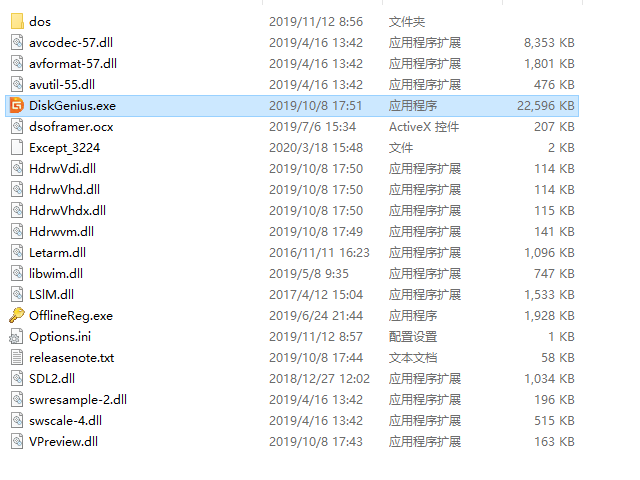
2、将固态盘连接到电脑上,打开DiskGenius,单击下图红框中向右的箭头,将硬盘切换成固态硬盘。

3、右击固态硬盘图标,在菜单栏中选择“新建分区”选项。

4、分区类型选择“主磁盘分区”,其它选项不变即可,然后单击确定按钮创建分区。

5、分区创建完成后,点击左上角的保存更改按钮,之后会弹出两个对话框,提示是否保存更改以及是否进行格式化,全部点击“是”即可。
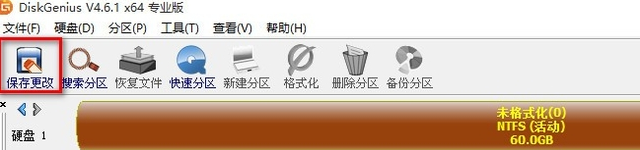
6、格式化完成后,将现在使用的系统,用Ghost备份软件备份,然后再通过Ghost软件将备份好的系统镜像还原到这个固态硬盘分区中。这样固态硬盘就被制作成为系统盘了。

总结:以上就是一种将固态硬盘制作为系统盘的操作方法,希望能对有需要的朋友起到帮助。
 有用
26
有用
26


 小白系统
小白系统


 1000
1000 1000
1000 1000
1000 1000
1000 1000
1000 1000
1000 1000
1000 0
0 0
0 0
0猜您喜欢
- 小白教你笔记本电脑开机黑屏怎么办..2022/04/03
- 详细教你苹果电脑密码忘了怎么办..2020/04/30
- 惠普笔记本电脑bios如何升级..2020/04/21
- 怎么关闭电脑系统声音2020/03/23
- 新购买的机械硬盘怎么预装系统..2021/03/20
- 图文展示电脑硬盘安装教程..2021/04/02
相关推荐
- C盘空间不足怎么扩大2020/08/15
- 电脑怎么截图,小编教你电脑怎么截屏..2018/05/19
- 电脑装机必备软件有哪些2021/02/23
- windows无法访问指定设备路径或文件怎..2020/06/14
- 联想笔记本无法开机一直黑屏的原因有..2022/08/22
- 详细教你固态硬盘如何做系统盘..2020/04/16

















